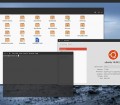Probabilmente non tutti sono a conoscenza delle potenzialità offerte dal browser di casa Mozilla per poter gestire la navigazione sul web in maniera più rapida. Attraverso un sapiente uso di mouse e tastiera, infatti, si potrà ottenere una navigazione più veloce ed efficiente, nonché più piacevole. Vediamo come fare.

Aprire un link in una nuova scheda
Per aprire un link in una nuova scheda, molti utenti utilizzano il tasto destro del mouse e poi, dal menù che compare, scelgono Apri in una nuova scheda. Non tutti sanno che, avendo a disposizione un mouse con la rotella, basta cliccarci sopra con quest’ultima. Così facendo, si aprirà automaticamente una nuova scheda. In alternativa è possibile posizionarsi su un particolare link e premere CTRL + il tasto sinistro del mouse. L’effetto risultate sarà lo stesso del caso precedente.
Chiudere una scheda
Per chiudere una scheda c’è un metodo più rapido del classico “clicca sulla x bianca su sfondo rosso”. Infatti, basta farci un click con la rotella del mouse, come nel caso precedente.
Aprire un link in una nuova finestra
Per aprire un link in una nuova finestra basta andare sul collegamento desiderato e premere SHIFT + il tasto sinistro del mouse. Così facendo, si aprirà una nuova finestra del browser con il link scelto. Questo metodo è sicuramente più rapido della classica scelta dal menù a comparsa.
Incrementa/Decrementa la dimensione del carattere in una pagina
Premendo semplicemente CTRL ed utilizzando lo scroll con la rotella del mouse, potrete aumentare o diminuire i caratteri presenti sulla pagina che state visitando.
Scorrere la pagina lentamente, una riga alla volta
Per poter scorrere la pagina verso l’inizio o verso la fine, basterà premere ALT + fare lo scroll verso l’alto o il basso, in base alle vostre esigenze.
Muoversi nella cronologia di una pagina web
Solitamente, per muoversi tra la cronologia di una pagina web, si utilizzano le apposite frecce verdi. Firefox, anche in questo caso, vi permette di semplificare notevolmente questa operazione. Premendo SHIFT (Maiusc) + scroll della rotella verso l’alto o il basso, potrete muovervi agevolmente tra le varie pagine caricate.
Muoversi tra le schede
Se avete più schede aperte, il metodo più rapido per muoversi tra loro è premere CTRL + TAB.
Riaprire una scheda chiusa accidentalmente
A quanti di voi è capitato chiudere per errore una scheda? Con Firefox si può rimediare in tutta tranquillità. Premendo CTRL + SHIFT + T, si potrà riaprire in modo sereno l’ultima scheda chiusa, evitando eventuali tachicardie.
Selezionare velocemente del testo
Per selezionare in maniera rapida una frase o tutta un’intera riga, con Firefox basta premere velocemente il tasto sinistro del mouse sulla porzione di frase desiderata.
Usare le estensioni di navigazione
Firefox ha un grandissimo pregio: la possibilità di ampliare le sue funzioni attraverso l’utilizzo delle estensioni. Sfruttando questa sua potenza e portandoci sul sito dedicato alle estensioni, potremo trovare sicuramente quelle che ci permettono di semplificare la nostra navigazione. Ad esempio, si potrebbero trovare utili estensioni come Super DragAndGo, per copiare del testo compreso di link, oppure altre come Mouse Gestures, utile estensione che permette di utilizzare i tasti ed il movimento del mouse per compiere determinate operazioni.
Se Voi lettori avete altre scorciatoie da proporre, segnalatecele subito nei commenti!
di Gianfranco Limardo - TuxJournal.net